解决Could not install packages due to an EnvironmentError: [WinError 5] 拒绝访问。: ‘f:\program files\p
目录
解决Could not install packages due to an EnvironmentError: [WinError 5] 拒绝访问。: ‘f:\program files\p’
问题背景
解决方案
以管理员身份运行安装程序或命令
以非系统目录进行安装
总结
解决Could not install packages due to an EnvironmentError: [WinError 5] 拒绝访问。: ‘f:\program files\p’
问题背景
在进行Python包的安装或更新时,有时候可能会遇到以下错误信息:
plaintextCopy codeCould not install packages due to an EnvironmentError: [WinError 5] 拒绝访问。: 'f:\\program files\\python\\lib\\site-packages\\packagename'
这个错误的原因是因为在Windows系统中,Python包的安装路径经常位于Program Files目录下,而默认情况下,这个目录是受到操作系统保护的,需要以管理员身份运行才能有足够的权限进行写操作。如果用户没有以管理员身份运行安装程序或命令,则会产生上述错误。
解决方案
解决这个问题的方法比较简单,有两种可行的方式。
1. 以管理员身份运行安装程序或命令
首先,我们可以以管理员身份运行Python安装程序或包管理命令。具体操作如下:
- 找到Python安装程序(通常是一个
.exe文件),右键点击并选择“以管理员身份运行”。 - 如果是通过命令行进行包管理,则需要以管理员身份运行命令行。在开始菜单中找到命令提示符或PowerShell,点击右键并选择“以管理员身份运行”。
- 之后,重新运行安装程序或包管理命令,应该就可以成功安装或更新Python包了。
2. 以非系统目录进行安装
另一种解决办法是选择一个非受保护的目录来进行包的安装。这个目录可以是用户目录下的某个文件夹,或者其他非受保护的目录。 具体操作如下:
- 打开命令行,使用
mkdir命令创建一个新的文件夹,例如C:\PythonPackages。 - 在命令行中使用
cd命令进入到新创建的文件夹中,例如cd C:\PythonPackages。 - 在新创建的文件夹中运行安装程序或包管理命令,例如
pip install packagename。 - 这样,包将会被安装到指定的非受保护目录中,而不会触发权限错误。 需要注意的是,在使用这种方法时,我们需要手动将新创建的文件夹添加到Python的环境变量中,以便能够正确地加载该目录下的包。
总结
遇到Could not install packages due to an EnvironmentError: [WinError 5] 拒绝访问。: 'f:\\program files\\python\\lib\\site-packages\\packagename'这个错误时,常常是由于权限限制导致的。通过以管理员身份运行安装程序或命令,或者选择一个非受保护的目录进行安装,我们可以很容易地解决这个问题。 希望本文能够帮助到遇到类似问题的读者们。如果你有任何疑问或建议,请在评论区留言。谢谢阅读!
当我们在使用Python进行开发时,经常会使用第三方包来扩展Python的功能。而在安装或更新这些包时,可能会遇到上述的权限错误。下面是一个示例代码,演示如何解决这个问题:
pythonCopy codeimport subprocessimport sysdef install_package(package_name):try:subprocess.check_call([sys.executable, "-m", "pip", "install", package_name])print(f"Successfully installed {package_name}")except subprocess.CalledProcessError as e:print(f"Failed to install {package_name}: {e}")def main():package_name = "requests" # 用于示例的包名try:install_package(package_name)except PermissionError:print("Permission denied error occurred. Trying alternative installation method.")# 解决方案1: 以管理员身份运行try:subprocess.check_call(["runas", "/user:Administrator", sys.executable, "-m", "pip", "install", package_name])print(f"Successfully installed {package_name} with administrator privileges.")except subprocess.CalledProcessError as e:print(f"Failed to install {package_name} with administrator privileges: {e}")# 解决方案2: 选择非受保护的目录alternative_install_dir = "C:\\PythonPackages"try:subprocess.check_call([sys.executable, "-m", "pip", "install", "-t", alternative_install_dir, package_name])print(f"Successfully installed {package_name} in {alternative_install_dir}.")except subprocess.CalledProcessError as e:print(f"Failed to install {package_name} in {alternative_install_dir}: {e}")if __name__ == "__main__":main()
上面的代码为一个安装Python包的示例,其中演示了两种解决权限错误的方法。首先尝试以普通权限安装包,如果遇到权限错误,则尝试使用管理员权限安装或选择非受保护的目录安装。最后,输出安装结果。 请注意,这段代码仅供演示和理解如何解决权限错误问题,在实际应用中,可按照具体需求进行相应的修改和优化。
在Windows操作系统中,Program Files是一个特殊的文件夹,它是用于存放应用程序和软件的默认安装目录。这个目录位于系统盘(通常是C盘)的根目录下,例如C:\Program Files。Program Files文件夹的特殊之处在于,它受到操作系统保护,即对这个目录的访问和更改受到一定的限制。 主要原因有以下几点:
- 安全性:
Program Files目录存放了系统和应用程序的关键文件,这些文件的更改可能对系统的稳定性和安全性造成影响。为了防止未经授权的修改和恶意软件的植入,操作系统对这个目录进行了保护。 - 冲突避免:多个程序可能会使用相同的文件名或目录结构,将它们安装到同一个目录下可能会导致冲突。通过将程序安装到受保护的
Program Files目录,可以避免这种冲突。 - 统一管理:通过将应用程序的安装目录统一在
Program Files下,可以方便用户和系统管理员对已安装的程序进行管理和维护。 - 用户权限控制:正常情况下,用户没有权限直接对
Program Files目录下的文件进行更改。这样做可以避免用户无意间删除或修改重要的系统文件。 由于Program Files受到保护,对这个目录的访问和操作需要管理员权限。如果用户以普通用户身份运行安装程序或进行相关操作,就会遇到权限错误,如无法写入或更新Program Files目录下的文件。 为了解决这个权限错误,通常有两种方法:以管理员身份运行安装程序或命令,或者将安装目录更改为非受保护的目录。 需要注意的是,修改Program Files目录下的文件或目录时要谨慎操作,因为错误的修改可能导致系统不稳定或无法正常运行。建议遵循操作系统和软件的规范,尽量不要手动修改或删除Program Files目录下的文件,除非你确切知道自己在做什么。


























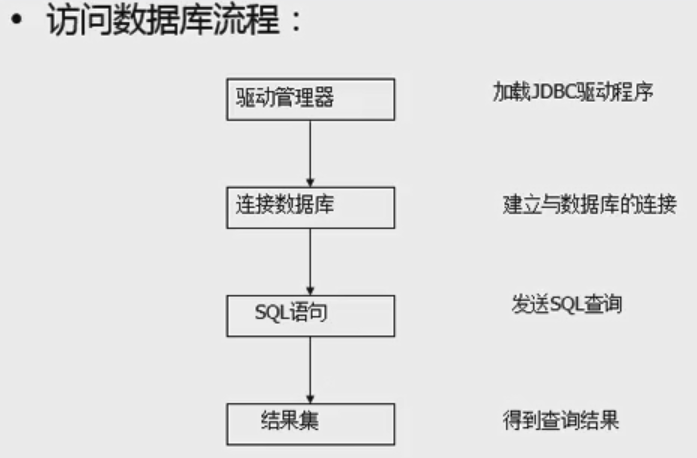
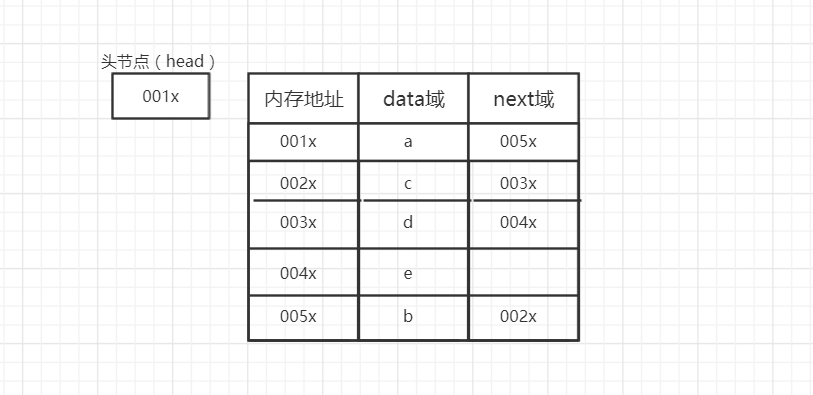
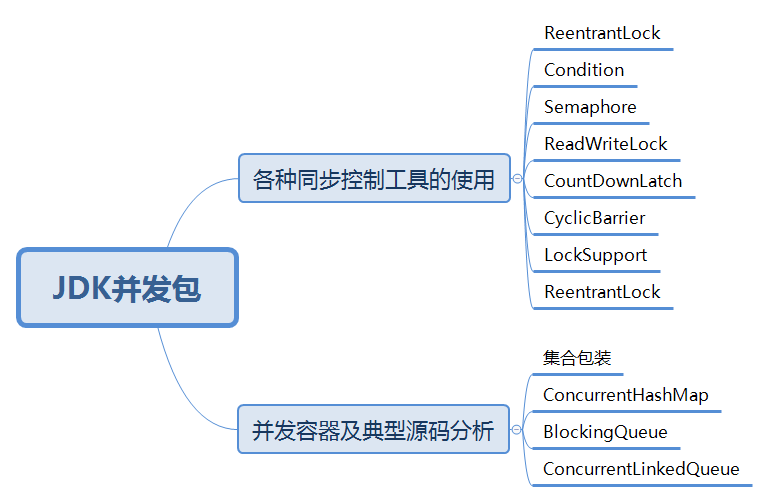
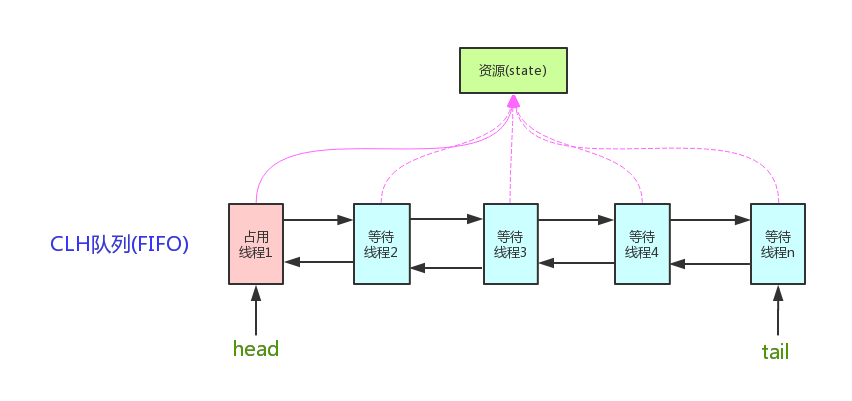
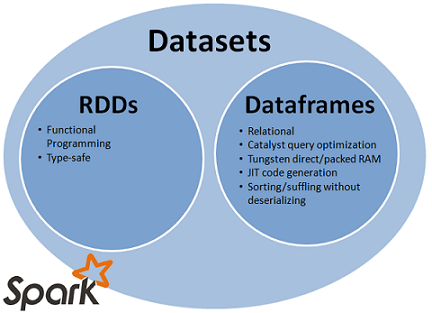
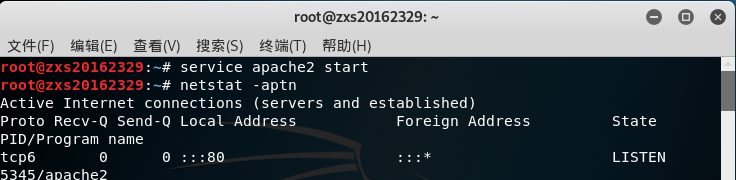



还没有评论,来说两句吧...